iPadだけで青空文庫を見る方法を考えてみた
夏休みは、読書感想文で古典に触れよう。
青空文庫専用アプリ。検索してダウンロードして読書にすぐ入れます。ただし、体験版につき10ページまで。面白そうだったら、iBooks用にコンバートすれば良い訳で。

でも、金沢文庫の売りは縦書きですね。それと文字詰めを変更することで、フォントを拡大できる。背景の色を変えたり、文字の色を変えたりもできる。読書に関しては、やっぱり専用アプリだけのことはあるかな。短い詩集やエッセイあたりなら10ページでも堪能できるので、そこを中心に収集するのでも良いし。
それと、他のアプリからOpen Inで開くことができる。それがなぜか、mp4ファイルなんですよね。動画の保存場所に使えます。これだとページ制限は関係ないみたい。青空文庫に動画が埋め込まれているデータでもあるのかな。
・・・で、ここまで書いて気づいたけど、青空文庫ってスクリプトとアプリを組み合わせれば、ePub化してiBooksで読めますね。そういうわけで実験。とても手軽にいけそう。これは強力なオススメ連携になりました。

・DownloadsLiteにブックマークレットを入れていきます。
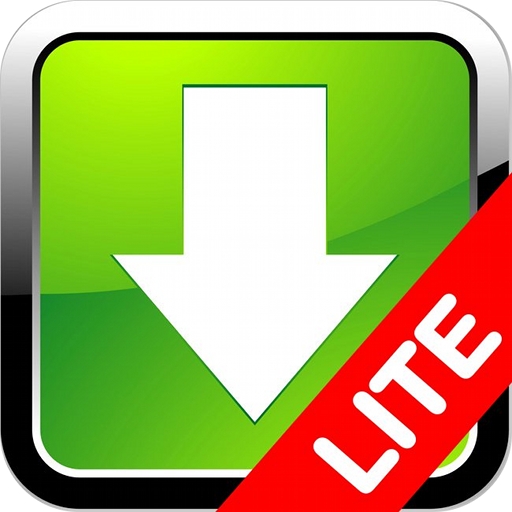
 Downloads Lite for iPad - Download Manager 1.2.2
Downloads Lite for iPad - Download Manager 1.2.2 
対象デバイス: iPad2Wifi, iPad3G, iPadWifi, iPad23G
カテゴリ: 仕事効率化 価格: ¥0
販売業者: Hian Zin Jong
・まず、Javascriptを登録しやすいようにBookmarklet Viewerを登録。
http://kawa.at.webry.info/201008/article_2.html
・次にBookmarklet Viewerを使い、ePub変換のDownload ePubを登録。
http://naoki.sato.name/epubunco/bookmarklet.html
(追記:長押しして「Copy」でも、Javascriptは取れるみたい)
・DownloadsLiteで青空文庫にアクセスし、目的の本を探す。
http://www.aozora.gr.jp/
・「いますぐXHTML版を読む」を開き、Download ePubを呼び出す。
・ePubが保存されたら、DownloadsLiteのOpen InでiBooksに転送する。
これでiBooksに登録完了。あとはiBooksのほうでフォントを変えたりして読みやすくすればOK。なんだか、どんどんダウンロードできるので、すぐ積ん読状態になりました。やっぱり青空文庫は良い作品が集まってるし、面白いです。
なお、iBooksは標準で国語辞書を内蔵してます。分からない単語があれば長押しし「辞書」を選ぶだけ。何気ないことだけど、これって便利。iBooks最強。
iBooksで英和辞書を使うテクニック

